Изменяем цвет волос в Фотошоп
В этом уроке я расскажу вам, как изменить цвет волос в программе Фотошоп. Освоив данный урок, вы с легкостью сможете изменить образ, как на своей фотографии, так и на фотографии знаменитости.
Конечный результат:

Шаг 1. Найдите подходящую фотографию и откройте ее в Фотошоп.

Шаг 2. Создайте новый корректирующий слой, нажав на значок Create new fill or adjustment layer (Создать новый корректирующий слой или слой-заливку), который расположен в нижней части панели слоев. Из списка выберите Hue/Saturation (Цветовой тон/Насыщенность).
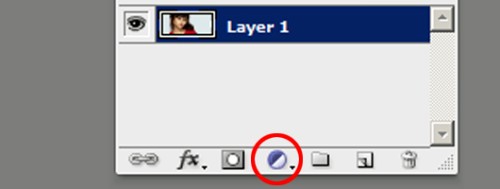
Шаг 3. Измените значения Saturation (Насыщенность) на -100, Lightness (Яркость) на +50. Цветная фотография превратится в черно-белую.
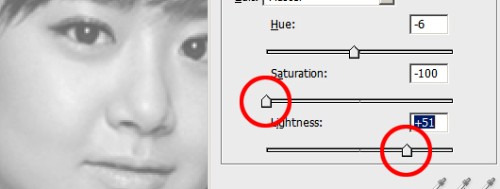
Шаг 4. Замаскируйте волосы для того, чтобы было легче изменить их цвет в Фотошоп. После того, как вы добавили маску, воспользуйтесь инструментом Brush Tool (Кисть). Измените цвет на черный и покрасьте волосы. По краям волос лучше применять мягкую кисть, чтобы волосы выглядели более естественно, после изменения цвета.
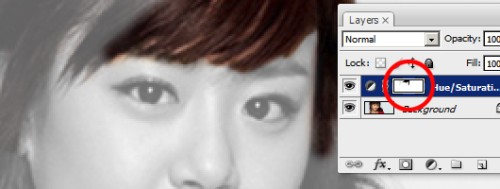
Шаг 5. После покраски волос зайдите в меню Image > Adjustments > Invert (Изображение - Коррекция - Инверсия) или нажмите комбинацию клавиш Ctrl + I. Обратите внимание на то, что волосы окрасились в серый цвет, а остальная часть изображения приобрела прежние цвета.
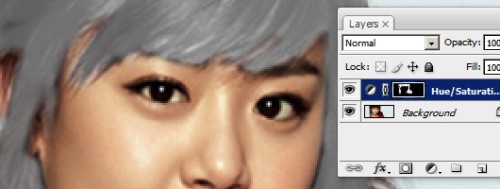
Шаг 6. Теперь пришло время изменить цвет волос. Дважды сделайте клик по миниатюре корректирующего слоя Hue/Saturation (Цветовой тон/Насыщенность), появится диалоговое окно.
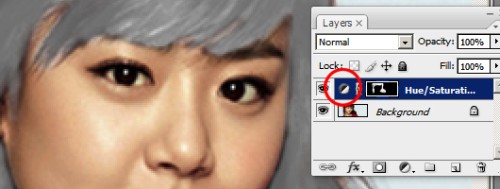
Шаг 7. Верните прежние значения насыщенности и яркости. А затем, сдвигая по очереди ползунки, измените цвет волос на свой вкус.
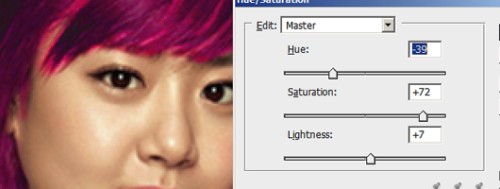
Шаг 8. Чтобы подкорректировать края волос, воспользуйтесь мягкой кистью, для прокрашивания участков с черным цветом.

Шаг 9. Зайдите в меню Filter > Blur > Caussian Blur (Фильтр - Размытие - Размытие по Гауссу) измените значение радиуса на 2,5 пикселей.
Наша работа готова! Вот результат:

Ссылка на источник урока.










